Hoe de standaardzoekmachine van Cortana te wijzigen
Windows / / August 05, 2021
Als u de standaardwaarde van Cortana wilt wijzigen zoekmachine, dan heb je veel geluk. ramen stelt gebruikers in staat om de standaardzoekmachine van Cortana te wijzigen. Het is echter essentieel dat u een van beide heeft Google Chrome, of Firefox geïnstalleerd op uw apparaat. Browser in plaats van Internet Explorer en Rand zijn essentieel. Chrome en Firefox hebben Google als hun standaardzoekmachine, dus het zal minder gedoe zijn. Als aan de vereisten is voldaan, kunt u doorgaan met de onderstaande stappen om de standaardzoekmachine van Cortana te wijzigen.
Ramen 10 is de meest populaire keuze voor OS op uw apparaat, bijna de meeste mensen met een pc gebruiken Windows. Windows 10 wordt geleverd met veel functies en een persoonlijke assistent, geen uitzondering. Cortana is de officiële persoonlijke assistent van Microsoft. Het is een AI die door Microsoft is ontwikkeld voor Windows om spraakopdrachten af te handelen en bepaalde taken uit te voeren. U kunt iets op internet zoeken; u kunt Windows-apps, afbeeldingsvideo's en nog veel meer openen. Sterker nog, je kunt chatten met Cortana. Het is echter niet die vooruitgang zoals Apple Siri en Google Assistant.
Als u Cortana op Windows gebruikt, is het u waarschijnlijk opgevallen dat Cortana Bing als standaardzoekmachine gebruikt. Bing is eigendom van Microsoft, dus het is ingesteld als de standaardzoekmachine voor Cortana en Edge. Ter vergelijking: Bing lijkt veel op de Google-zoekmachine met een paar extra voordelen. De Google-zoekmachine heeft echter een enorme database en de manier waarop deze door websites en webpagina's kruipt, is spectaculair. Het is dus de meest populaire en meest gebruikte zoekmachine van vandaag.

Hoe de standaardzoekmachine van Cortana wijzigen?
Stap 1) Open eerst de Windows Instellingen door op de Windows-toets + I en klik op het Appsoptie op de windows-instellingen.

Stap 2) Selecteer vervolgens het Standaard app tabblad in het linkerdeelvenster van het venster.
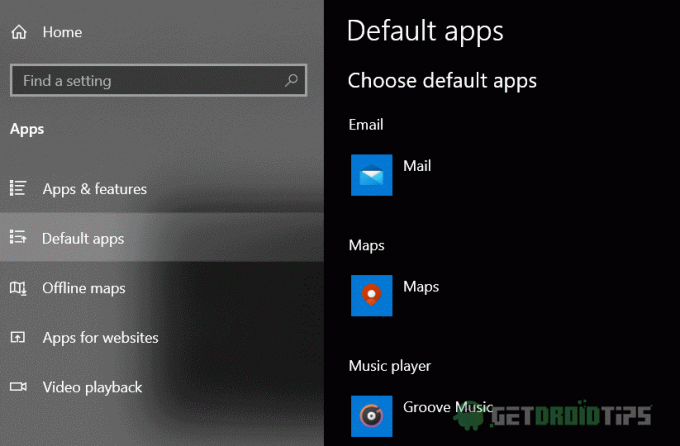
Stap 3) Blader nu in het linkerdeelvenster van het venster naar beneden en zoek naar het Webbrowser -gedeelte, klik onder het label en selecteer een andere webbrowser dan Edge en Internet Explorer, die Google gebruikt als hun standaardzoekmachine en veel extensies ondersteunt.

Stap 4) Als u een op Chrome gebaseerde browser gebruikt, klikt u op het Chrometana extension link en installeer de extensie. Klik op EENdd naar chroom klik vervolgens op de Voeg extensie toe knop.
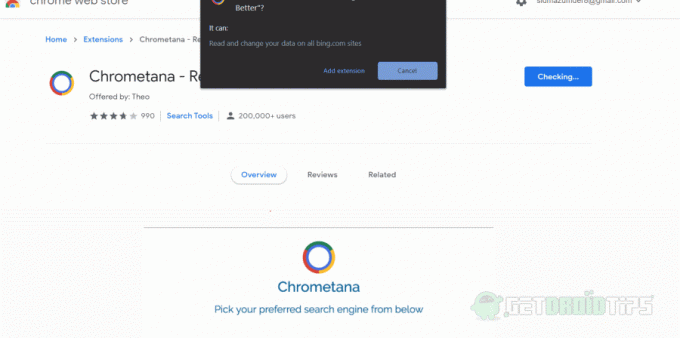
Stap 5) Nadat u de Chrometana-extensie heeft geïnstalleerd, verschijnt er een lijst met de pop-up. Selecteer nu de zoekmachine van uw voorkeur die Cortana moet gebruiken. Nu kunt u Cortana en Zoeken op internet starten met uw favoriete zoekmachine voor Cortana.

Bewerkers keuze:
- FIX: Windows 10 File Explorer-zoekopdracht werkt niet
- Na Windows 10-update werkt geen audio: hoe op te lossen?
- Cortana verwijderen uit Windows 10
- 10 Cortana-tips en -trucs die u moet kennen
- Problemen oplossen met Windows 10 willekeurig bevriezen - repareren
Rahul is een student Computerwetenschappen met een enorme interesse op het gebied van technische en cryptocurrency-onderwerpen. Hij brengt het grootste deel van zijn tijd door met schrijven of luisteren naar muziek of reizen naar onbekende plaatsen. Hij gelooft dat chocolade de oplossing is voor al zijn problemen. Het leven gebeurt, en koffie helpt.


![Stock ROM installeren op Digma Optima 1028 3G [firmwarebestand]](/f/f6a998b666a827cab26fe47974f12f79.jpg?width=288&height=384)
![Stock ROM installeren op iVoomi i2 Lite [Firmware File / Unbrick]](/f/d5d17bd583f5964b7d8b1f783be3b1fc.jpg?width=288&height=384)